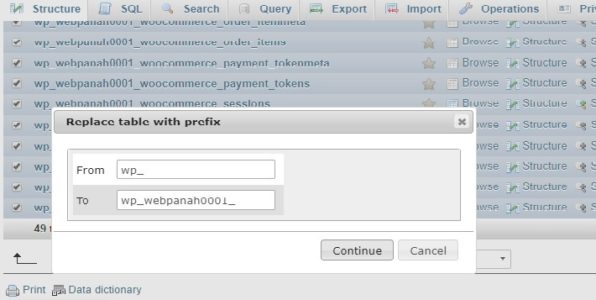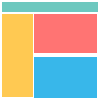آموزش تغییر پیشوند جداول وردپرس
پایگاه داده وردپرس مرکز اصلی تمام وب سایت ما است زیرا تمام اطلاعات داخل آن ذخیره می شود و هدف مناسبی برای حملات هکرها می باشد. ما در این مقاله با آموزش تغییر پیشوند جداول وردپرس تا حد ممکن خطر این نوع حملات را کاهش می دهیم.
اسپمرها و هکرها کدهای خود را از طریق باگ های SQL injections اجرا می کنند. متاسفانه بسیاری از افراد در هنگام نصب وردپرس پیشوند پیشفرض جداول پایگاه داده را تغییر نمی دهند و همین موضوع باعث می شود که هکرها حملات خود را بر اساس پیشوند پیشفرض پایگاه داده شما یعنی _wp برنامه ریزی کنند.
هوشمندانه ترین روش برای جلوگیری از این نوع حملات تغییر پیشوند جداول وردپرس می باشد. خوشبختانه تغییر پیشوند جداول کار سختی نیست و طی چند مرحله صورت می پذیرد با وب پناه همراه باشید.
برای مشاهده دیگر موضوعات مربوط به امنیت در وردپرس می توانید از لینک زیر دیدن بفرمایید:
اقدامات مقدماتی
توصیه می کنیم قبل از انجام هر کاری از پایگاه داده خود یک نسخه پشتیبان تهیه کنید که در صورت ناموفق بودن در تغییر پیشوند جداول اطلاعات خود را از دست ندهید.
قدم بعدی که ما پیشنهاد می دهیم این است که در طول تغییرات کاربران خود را به صفحه ای موقت هدایت کنید چون در طول تغییر پیشوند جداول، وب سایت شما در دسترس نمی باشد.
تغییر پیشوند جداول در فایل wp-config.php
فایل wp-config.php را که در ریشه وب سایت وردپرسی است باز کنید و پیشوند جداول را از _wp به چیزی مثل پیشوند _wp_webpanah0001 تغییر دهید.
$table_prefix = 'wp_webpanah0001_';تغییر نام جداول پایگاه داده
اکثر آموزش هایی که در این مورد وجود دارد مختص به جداول پیشفرض وردپرس می باشد اما وب پناه این تغییرات را در 49 جدول انجام می دهد که شامل جداول افزونه های وردپرس نیز می باشد.
برای تغییر نام جداول پایگاه داده ابتدا باید به بانک اطلاعاتی خود دسترسی پیدا کنید ( به احتمال زیاد از طریق phpMyAdmin ) و سپس نام جداول را به به آنچه در فایل wp-config.php مشخص کرده ایم تغییر دهیم.
اگر از سی پنل استفاده می کنید می توانید phpMyAdmin را از پنل خود پیدا کنید. به تصویر زیر نگاه کنید:
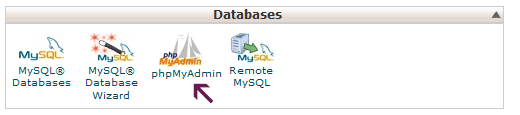
در پایگاه داده ما 49 جدول وجود دارد که تغییر تک به تک آن ها زمان بر می باشد. به همین خاطر از دستورات SQL برای سریع تر کردن تغییرات استفاده می کنیم.
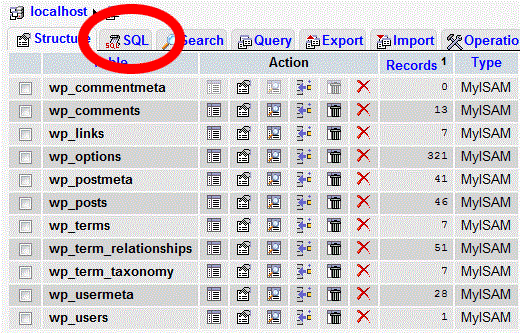
برای راحتی کار 20 جدول وردپرس را تغییر می دهیم. شما به راحتی می توانید بقیه جداول را به دستور SQL زیر اضافه کنید.
RENAME table `wp_commentmeta` TO `wp_webpanah0001_commentmeta`;
RENAME table `wp_comments` TO `wp_webpanah0001_comments`;
RENAME table `wp_links` TO `wp_webpanah0001_links`;
RENAME table `wp_options` TO `wp_webpanah0001_options`;
RENAME table `wp_postmeta` TO `wp_webpanah0001_postmeta`;
RENAME table `wp_posts` TO `wp_webpanah0001_posts`;
RENAME table `wp_terms` TO `wp_webpanah0001_terms`;
RENAME table `wp_termmeta` TO `wp_webpanah0001_termmeta`;
RENAME table `wp_term_relationships` TO `wp_webpanah0001_term_relationships`;
RENAME table `wp_term_taxonomy` TO `wp_webpanah0001_term_taxonomy`;
RENAME table `wp_usermeta` TO `wp_webpanah0001_usermeta`;
RENAME table `wp_users` TO `wp_webpanah0001_users`;
RENAME table `wp_woocommerce_api_keys` TO `wp_webpanah0001_woocommerce_api_keys`;
RENAME table `wp_woocommerce_attribute_taxonomies` TO `wp_webpanah0001_woocommerce_attribute_taxonomies`;
RENAME table `wp_woocommerce_downloadable_product_permissions` TO `wp_webpanah0001_woocommerce_downloadable_product_permissions`;
RENAME table `wp_woocommerce_ir` TO `wp_webpanah0001_woocommerce_ir`;
RENAME table `wp_woocommerce_log` TO `wp_webpanah0001_woocommerce_log`;
RENAME table `wp_woocommerce_order_itemmeta` TO `wp_webpanah0001_woocommerce_order_itemmeta`;
RENAME table `wp_woocommerce_order_items` TO `wp_webpanah0001_woocommerce_order_items`;
RENAME table `wp_woocommerce_payment_tokenmeta` TO `wp_webpanah0001_woocommerce_payment_tokenmeta`;انجام این کار خسته کننده به نظر میاد اگر به کد نویسی علاقه ای ندارید می توانید از امکاناتی که phpMyAdmin برای تغییر پیشوند جداول در نظر گرفته است استفاده کنید. طبق تصویر زیر می توانید پیشوند جداول را بدون هیچ گونه دستور SQL تغییر بدهید.
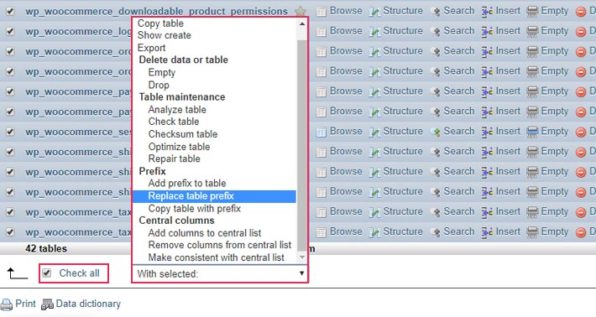
بعد از انتخاب گزینه Replace table prefix پنجره ای باز می شود که در فیلد اول آن پیشوند فعلی جداول و در فیلد دوم آن پیشوند جدید را قرار می دهیم و بر روی دکمه Continue کلیک می کنیم.
تغییر مقادیر جدول options
ما باید هر فیلد دیگری که از _wp به عنوان پیشوند استفاده می کند را به پیشوند جدید تغییر دهیم. برای راحتی کار می توانیم از دستور SQL زیر استفاده کنیم. این دستور تمام فیلدهای جدول options را که از پیشوند _wp استفاده می کند را برای ما نمایش می دهد.
SELECT * FROM `wp_webpanah0001_options` WHERE `option_name` LIKE '%wp_%'
بعد از اجرای دستور باید به صورت تک به تک مقادیر را از _wp به _wp_webpanah0001 تغییر دهیم.
تغییر مقادیر جدول usermeta
در این مرحله باید تمام مقادیری که در این جدول از پیشوند _wp استفاده می کند را به _wp_webpanah0001 تغییر دهیم. برای این کار از دستور SQL زیر استفاده می کنیم.
SELECT * FROM `wp_webpanah0001_usermeta` WHERE `meta_key` LIKE '%wp_%'
تعداد مقادیری که از پیشوند _wp استفاده می کنند بسته به تعداد افزونه هایی که استفاده می کنیم می تواند متفاوت باشد. فقط همه مقادیر _wp به پیشوند جدید تغییر دهید.
توجه: اگر بعد از انجام این مراحل نتوانستید به پنل کاربری دسترسی پیدا کنید و پیغام شما اجازه دسترسی به این صفحه را ندارید مشاهده نمودید باید مراحل تغییر مقادیر جداول options و usermeta را دوباره انجام بدهید احتمالا مقادیری را تغییر نداده اید.
تهیه نسخه پشتیبان و پایان
اکنون می توانید وارد سایت خود شوید. اگر تمام مراحل را به صورت صحیح انجام داده باشید باید همه چیز خوب کار کند. از پایگاه داده خود یک نسخه پشتیبان تهیه کنید و تمام!
اگر در اجرای مراحل آموزش تغییر پیشوند جداول وردپرس به مشکلی برخورد نمودید و یا سوالی در این زمینه داشتید می توانید در قسمت نظرات آن را با ما در میان بگذارید.